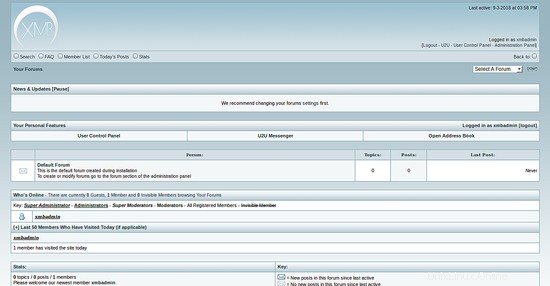eXtremeメッセージボードとも呼ばれるXMBフォーラムは、PHPで記述された無料のオープンソースフォーラムソフトウェアであり、MySQLデータベースバックエンドを使用します。 XMBは、シンプル、軽量、使いやすく、強力で高度にカスタマイズ可能です。 XMBフォーラムですべてを行うことができ、変更やテーマを共有することもできます。
このチュートリアルでは、Ubuntu16.04にXMBフォーラムをインストールする方法を学習します。
- Ubuntu16.04を実行しているサーバー。
- sudo権限を持つroot以外のユーザー。
開始する前に、パッケージを最新バージョンに更新することをお勧めします。これは、次のコマンドで実行できます。
sudo apt-get update -y
sudo apt-get upgrade -y
システムが最新の状態になったら、システムを再起動して変更を適用します。
LAMPサーバーをインストールする
XMBフォーラムはPHPで記述されたApacheWebサーバー上で実行され、データベースバックエンドとしてMySQLを使用するため、システムにLAMPサーバーをインストールする必要があります。
次のコマンドを実行してインストールできます:
sudo apt-get install apache2 libapache2-mod-php7.0 php7.0 pkp7.0-cli php7.0-gd php7.0-mcrypt php7.0-xml wget nano unzip mariadb-server -y>
すべてのパッケージがインストールされたら、ApacheおよびMariaDBサーバーを起動し、次のコマンドを使用して起動時に起動できるようにします。
sudo systemctl start apache2
sudo systemctl enable apache2
sudo systemctl start mysql
sudo systemctl enable mysql
XMBをダウンロード
次に、XMBの最新バージョンを公式Webサイトからダウンロードする必要があります。これは、次のコマンドで実行できます。
wget https://www.xmbforum2.com/download/XMB-1.9.11.15.zip
次に、次のコマンドを使用して、ダウンロードしたファイルを抽出します。
unzip XMB-1.9.11.15.zip
次に、抽出したディレクトリをapacheルートディレクトリにコピーします。
cp -r XMB-1.9.11.15 /var/www/html/xmb
次に、XMBディレクトリに適切な権限を付与します:
sudo chown -R www-data:www-data /var/www/html/xmb
sudo chmod -R 777 /var/www/html/xmb
デフォルトでは、MariaDbは保護されていません。mysql_secure_installationスクリプトを実行することで保護できます:
sudo mysql_secure_installation
このスクリプトは、以下に示すように、rootパスワードを設定し、匿名ユーザーを削除し、リモートrootログインを禁止し、テストデータベースと安全なMariaDBへのアクセスを削除します。
Set root password? [Y/n] y Remove anonymous users? [Y/n] y Disallow root login remotely? [Y/n] y Remove test database and access to it? [Y/n] y Reload privilege tables now? [Y/n] y
MariaDBが保護されたら、次のコマンドを使用してMariaDBシェルにログインします。
mysql -u root -p
ルートパスワードを入力し、次のコマンドを使用してXMBのデータベースとユーザーを作成します。
MariaDB [(none)]> SET GLOBAL sql_mode='';
MariaDB [(none)]> CREATE DATABASE xmbdb;
MariaDB [(none)]> CREATE USER xmb;
MariaDB [(none)]> GRANT ALL PRIVILEGES ON xmbdb.* TO 'xmb'@'localhost' IDENTIFIED BY 'password' WITH GRANT OPTION;
次に、権限をフラッシュします:
MariaDB [(none)]> FLUSH PRIVILEGES;
最後に、MariaDBシェルを終了します:
MariaDB [(none)]>exit
ApacheをXMB用に構成する
次に、XMB用のApache仮想ホストディレクティブを作成する必要があります。これを行うには、xmb.confファイルを作成します:
sudo nano /etc/apache2/sites-enable/xmb.conf
次の行を追加します:
<VirtualHost *:80> ServerAdmin [email protected] DocumentRoot /var/www/html/xmb ServerName example.com <Directory /var/www/html/xmb/> Options Indexes FollowSymLinks MultiViews AllowOverride All Order allow,deny allow from all </Directory> ErrorLog /var/log/apache2/xmb-error_log CustomLog /var/log/apache2/xmb-access_log common </VirtualHost>
終了したら、ファイルを保存して閉じます。次に、次のコマンドを使用してXMB仮想ホストを有効にします。
sudo a2ensite xmb
最後に、Apache Webサーバーを再起動して、すべての変更を適用します。
sudo systemctl restart apache2
XMBフォーラムインストーラーにアクセス
次に、Webブラウザーを開き、URL http://example.com/files/install/を入力します。 、次のページが表示されます:
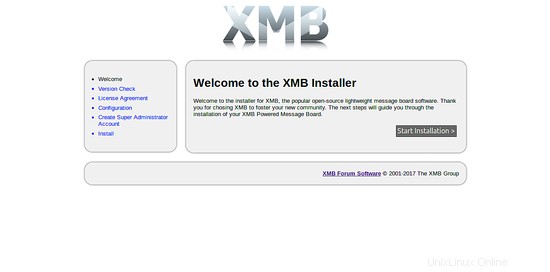
次に、インストールの開始をクリックします ボタンをクリックしてインストールを開始すると、次のページが表示されます。
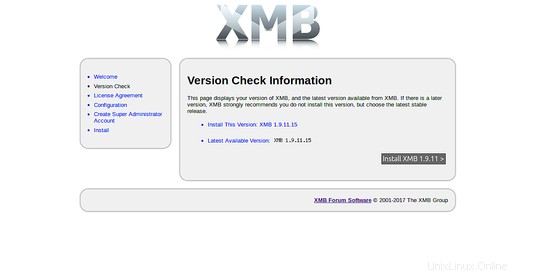
ここで、最新のXMBバージョンを選択し、XMBのインストールをクリックします。 ボタンをクリックすると、次のページが表示されます:
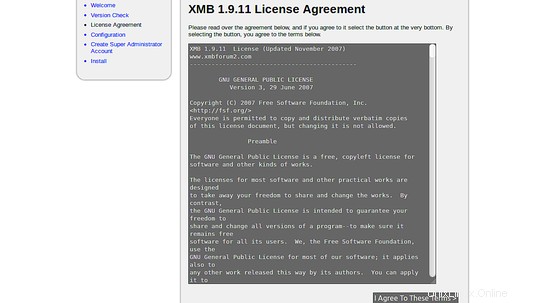
ここで、使用許諾契約に同意し、これらの条件に同意しますをクリックします。 ボタンをクリックすると、次のページが表示されます:
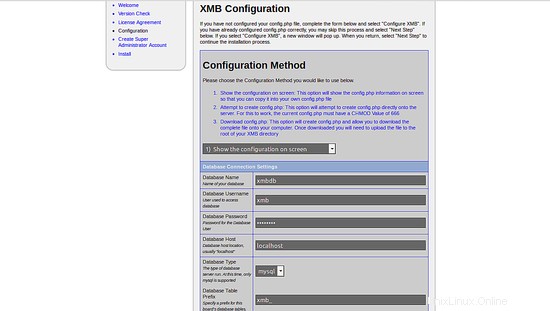
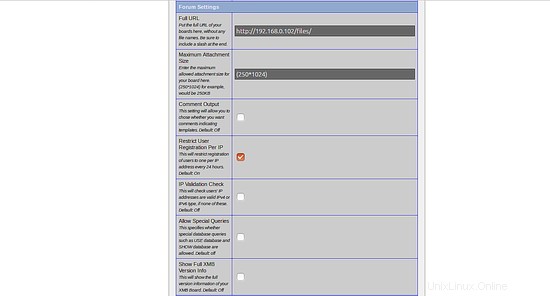
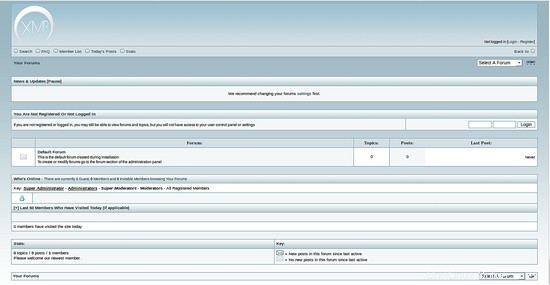
ここで、データベース名、データベースユーザー名、データベースタイプ、SMTPユーザー名、パスワードなどの必要な情報をすべて入力し、[構成]をクリックします。 ボタンをクリックすると、PHPコードが画面に表示され、このコードをconfig.phpファイルにコピーして、このファイルを/ var / www / html / xmb /files/ディレクトリにアップロードします。次に、次へをクリックします ボタンをクリックすると、次のページが表示されます:
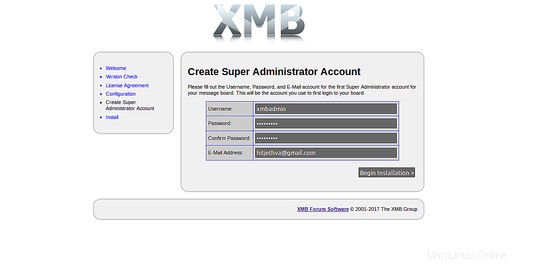
ここで、管理者のユーザー名とパスワードを入力し、インストールの開始をクリックします。 ボタンをクリックすると、インストールが完了すると、次のページが表示されます。
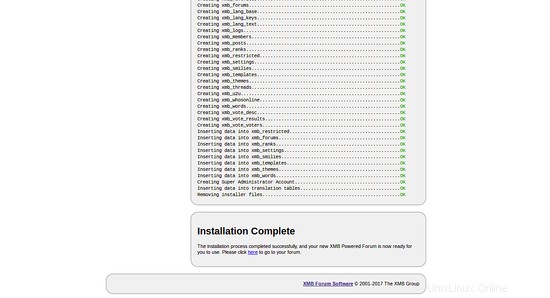
次に、ここをクリックしてフォーラムに移動してくださいをクリックしてください。 ボタンをクリックすると、次のページが表示されます:
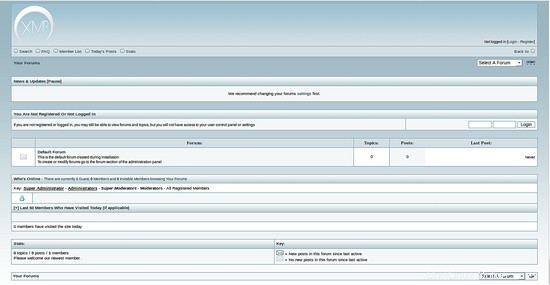
次に、ログインをクリックします ボタンをクリックすると、XMBフォーラムのログインページが次のように表示されます。
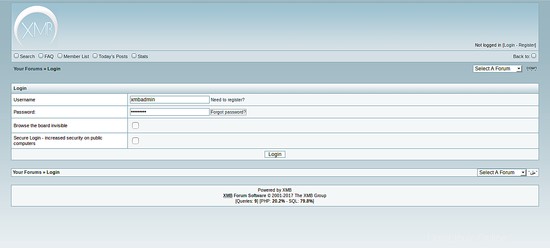
次に、XMB管理者の資格情報を入力し、ログインをクリックします。 ボタンをクリックすると、次のページにXMBフォーラムダッシュボードが表示されます。